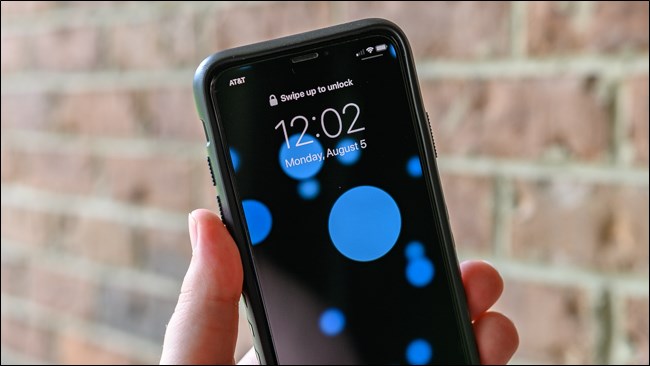विंडोज 8 स्टार्ट स्क्रीन। यह माइक्रोसॉफ्ट के ऑपरेटिंग सिस्टम के नवीनतम संस्करण की एक बहुत ही विभाजनकारी विशेषता है, और जिस तरह से यह दिखता है और काम करता है, उसके लिए व्यापक नापसंद यह प्रदर्शित करने के लिए आश्चर्यजनक उपकरण द्वारा प्रदर्शित किया जाता है जो लगभग तुरंत फैल गया। यदि आप स्टार्ट स्क्रीन के काम करने के तरीके से खुश नहीं हैं, तो ऐसे बहुत से तरीके हैं जिन्हें आप इसे कस्टमाइज़ कर सकते हैं, और यहाँ हम कुछ बेहतरीन टूल्स पर एक नज़र डालते हैं।
हमने पहले से ही निर्मित विकल्पों पर ध्यान दिया हैप्रारंभ स्क्रीन को अनुकूलित करने के लिए उपलब्ध हैं, जिसमें टाइल को एक साथ समूह में कैसे शामिल किया जाए जो आपके लिए काम करता है। यदि यह सब बहुत अधिक है, तो कई तरीके हैं जिनसे आप स्टार्ट मेनू को वापस ला सकते हैं।

लेकिन हमने सोचा कि हम तीसरे पक्ष के कुछ टूल पर एक नज़र डालेंगे जो स्टार्ट स्क्रीन को अपना बनाने में मदद करने के लिए उपलब्ध हैं, कुछ सेटिंग्स को ट्विस्ट करते हैं और कुछ झुंझलाहट को दूर करते हैं।
Decor8
एक बड़े नाम (स्टारडॉक) से एक टूल के साथ शुरू करना, सजावट 8 एक मुफ्त उपयोगिता नहीं है, लेकिन एक परीक्षण संस्करण उपलब्ध है, जिससे आप इसका परीक्षण कर सकते हैं।
शुरू में, आपको सोचने के लिए माफ कर दिया जाएगाआप अभी भी विंडोज 8 की अंतर्निहित सेटिंग्स का उपयोग कर रहे थे - लुक बहुत समान है। चीजें शुरू करने के लिए काफी सरल लगती हैं, लेकिन एक नई पृष्ठभूमि छवि का चयन करने में सक्षम होने के अलावा, पृष्ठभूमि से भरे फ़ोल्डर से यादृच्छिक छवियों का उपयोग करने का विकल्प भी है।
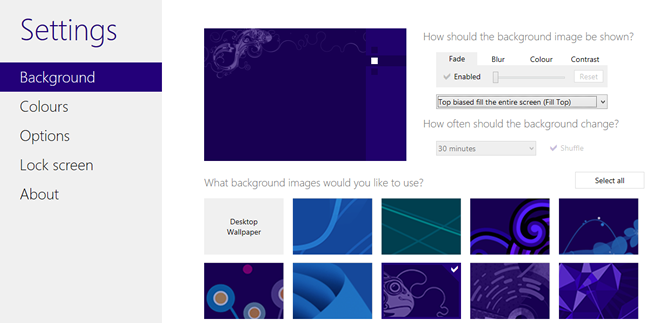
बैकग्राउंड सेक्शन में ड्रॉप डाउन मेन्यूप्रारंभ स्क्रीन के माध्यम से स्क्रॉल करने के लिए विभिन्न एनिमेशन प्रभावों के बीच चयन करने के लिए उपयोग किया जा सकता है, लेकिन विकल्प अनुभाग पर जाकर अधिक दिलचस्प सेटिंग्स को बदला जा सकता है।
यहां आप न केवल पंक्तियों की संख्या को समायोजित कर सकते हैंऐसे आइकन जो प्रदर्शित होते हैं और स्क्रॉलिंग प्रभावों में और परिवर्तन करते हैं (यह मानते हुए कि आपके पास लंबन स्क्रॉलिंग सक्षम है), लेकिन आप प्रारंभ स्क्रीन के लिए घड़ी के सहायक जोड़ का भी लाभ उठा सकते हैं और चार्ट पर उसी रंग योजना का उपयोग करने का विकल्प चुन सकते हैं स्टार्ट स्क्रीन पर बार की तरह।

$ 4 पर।99, डेकोर 8 शायद ही बैंक को तोड़ने जा रहा है, और यह पता लगाना बहुत अच्छा है कि स्थापित खिलाड़ियों के पास उपकरण उपलब्ध हैं, लेकिन चुनने के लिए बहुत सारे मुफ्त विकल्प हैं यदि आप अपने नकदी पर लटकाते हैं।
शुरू स्क्रीन एनिमेशन Tweaker
नाम यह सब यहाँ कहते हैं। यह उपयोगिता केवल स्टार्ट स्क्रीन के एनीमेशन प्रभावों के समायोजन से संबंधित है, और कुछ नहीं। स्टार्ट स्क्रीन एनिमेशन Tweaker नि: शुल्क डाउनलोड किया जा सकता है, हालांकि आपको कई डाउनलोड बटन के साथ थोड़ा भ्रमित पृष्ठ के लिए तैयार रहना चाहिए - बस ग्रे बटन का उपयोग करना सुनिश्चित करें)।
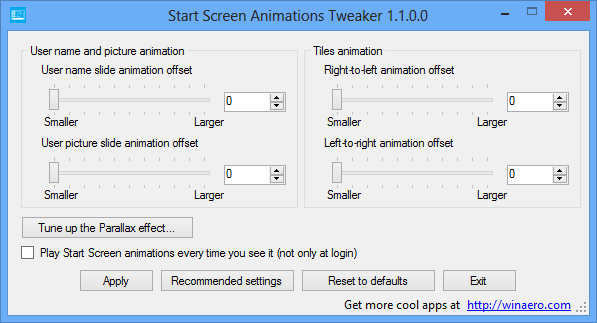
आपने शायद गौर किया होगा कि एलॉगिन में प्रारंभ स्क्रीन लोड होने पर थोड़ा अलग एनीमेशन का उपयोग किया जाता है। मुख्य टाइलों को एनिमेट करने के अलावा, आपका उपयोगकर्ता नाम और उपयोगकर्ता की छवि भी दृश्य में स्लाइड होती है।
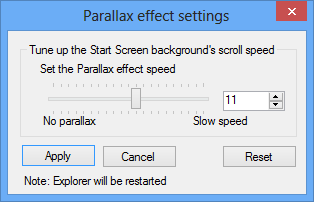
इसे बदला जा सकता है इसलिए सभी एनिमेशन हैंहर बार स्टार्ट स्क्रीन का उपयोग किया जाता है, और प्रत्येक एनिमेटेड आइटम के स्टार्ट पॉइंट को ट्विस्ट करने के लिए चार स्लाइडर्स का उपयोग किया जा सकता है। Ax लंबन प्रभाव बटन पर क्लिक करें और आप प्रारंभ स्क्रीन टाइल के माध्यम से स्क्रॉल करते हुए अपनी पृष्ठभूमि छवि पर उपयोग किए जाने वाले लंबन स्क्रॉल प्रभाव को ट्यून कर सकते हैं। 90s गेमर्स संभवतः SNES पर मारियो के साथ इस प्रभाव को जोड़ेंगे।
अन्य एनीमेशन प्रभावों के विपरीत जो लगते हैंतत्काल प्रभाव, यदि आप लंबन स्क्रॉल गति में परिवर्तन करते हैं, तो एक्सप्लोरर को फिर से शुरू करने की आवश्यकता है। आपको केवल लंबन संवाद में लागू करें पर क्लिक करने की आवश्यकता है, और आप पा सकते हैं कि थोड़ी देरी और कुछ स्क्रीन झिलमिलाहट है जबकि स्टार्ट स्क्रीन एनिमेशन ट्वीकर इसके जादू का काम करता है।
विंडोज 8 स्टार्ट स्क्रीन कस्टमाइज़र
समायोजन सहित कुछ और विकल्पों तक पहुँचने के लिएप्रारंभ स्क्रीन की संपूर्णता और टाइल के रूप में, Windows 8 प्रारंभ स्क्रीन कस्टमाइज़र पर एक नज़र डालें। अन्य स्टार्ट स्क्रीन ट्विकर्स के साथ क्रॉसओवर की एक डिग्री है, लेकिन पारदर्शिता स्तरों को समायोजित करने में सक्षम होने से डेस्कटॉप और स्टार्ट स्क्रीन के बीच स्विच को आसान बनाने में मदद मिलती है।
ध्यान दें कि इस एप्लिकेशन को काम करने के लिए, आपको 7-ज़िप का उपयोग करके निकालने की आवश्यकता होगी, फ़ाइल के एक्सटेंशन को .exe में बदलें, और फिर व्यवस्थापक के रूप में चलाएं।

आप स्टार्ट स्क्रीन को भी अपने पास रख सकते हैंटाइल्स प्रदर्शित करने के लिए उपयोग की जाने वाली पंक्तियों की संख्या को समायोजित करके की जरूरत है। यदि आप एक छोटी स्क्रीन के साथ काम कर रहे हैं तो यह एक अच्छा विकल्प है, लेकिन यह संभव के रूप में कई शॉर्टकट में cramming के लिए भी बढ़िया है।
मेट्रो स्केलर
यदि आप को बदलने के लिए एक रास्ता खोज रहे हैंप्रारंभ स्क्रीन पर प्रदर्शित पंक्तियों की संख्या, लेकिन आप किसी अन्य ट्विक्स में रुचि नहीं रखते हैं, मेट्रो स्केलर एक एकल उद्देश्य ऐप है जो सिर्फ वही हो सकता है जिसकी आप तलाश कर रहे हैं।

यहां चीजें बहुत सरल हैं: स्क्रीन के आकार को इंगित करने के लिए बस स्लाइडर का उपयोग करें, और मेट्रो स्केलर तदनुसार पंक्तियों की संख्या को समायोजित करेगा। बेशक, आप हमेशा झूठ बोल सकते हैं यदि आप इस बात से असहमत हैं कि ऐप को पंक्तियों की इष्टतम संख्या क्या माना जाता है।
बेशक, इनमें से बहुत से ट्विक लगाए जा सकते हैंरजिस्ट्री का संपादन करके, लेकिन एक ट्विकिंग ऐप के साथ काम करने से चीजें बहुत आसान और तेज हो जाती हैं। स्टार्ट स्क्रीन के लिए आपके पसंदीदा ट्विक्स क्या हैं? नीचे टिप्पणी में अपने विचारों को साझा करें।